A menudo utiliza la función de fotos temporales en WhatsApp y la considera una excelente solución para proteger su privacidad. Desde hace algún tiempo, sin embargo, ha comenzado a preguntarse si esta función podría tener vulnerabilidades y permitir, por ejemplo, la visualización de archivos adjuntos "temporizados" más veces de las esperadas (es decir, solo una vez después de que el destinatario los reciba).
Permítanme, sin embargo, hacer una breve introducción antes de continuar: lo que les voy a mostrar tiene un propósito puramente demostrativo, siempre se debe respetar la elección de otros usuarios de mantener ciertos contenidos confidenciales; No asumo responsabilidad por el uso que le des a la información proporcionada en esta guía, ¿entiendes? Bueno, entonces diría que ha llegado el momento de ver más claro el asunto. ¡Les deseo una buena lectura!
Home
Cómo volver a mirar fotos temporales en WhatsApp
Android
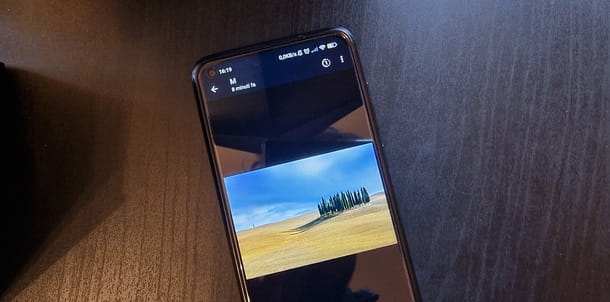
En cuanto a la aplicación de WhatsApp para Android debes saber que, tras las últimas actualizaciones de la misma, ya no es posible realizar capturas de pantalla o grabaciones de pantalla mientras se visualiza el fotos temporales: si intenta grabar la pantalla, se "apaga" automáticamente en la película obtenida. Además, como probablemente ya sepa, las fotos en sí no se guardan en la galería de su dispositivo.
Siendo así, la solución más inmediata y sencilla de poner en práctica en este caso es la de en realidad fotografía la pantalla del teléfono inteligente en el que se muestra la foto temporal con otro dispositivo (por ejemplo, un segundo teléfono inteligente, tableta, cámara o cualquier otro dispositivo capaz de tomar fotografías o grabar videos).
Una solución alternativa que quizás desee considerar es la que consiste en hacer una copia de seguridad del mensaje. Las fotos temporales, de hecho, cuando aún no se han abierto, se pueden almacenar en la copia de seguridad: restaurando esta última, es posible visualizarlos, incluso repetidamente (continuando restaurando la misma copia de seguridad).
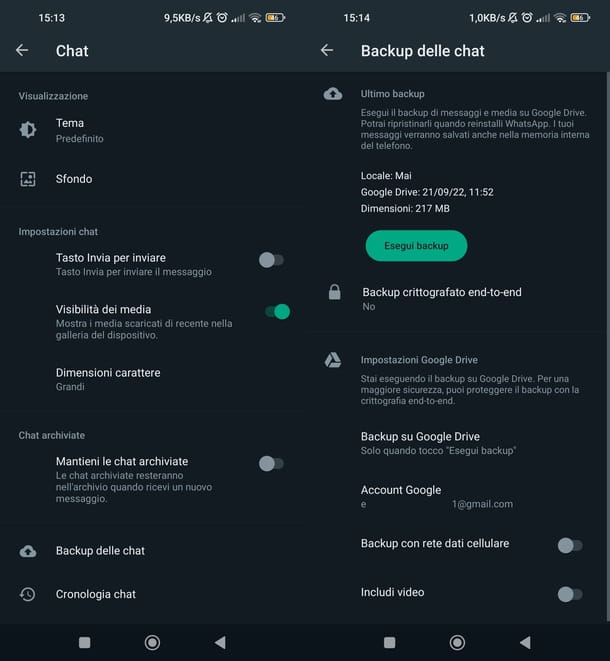
iPhone
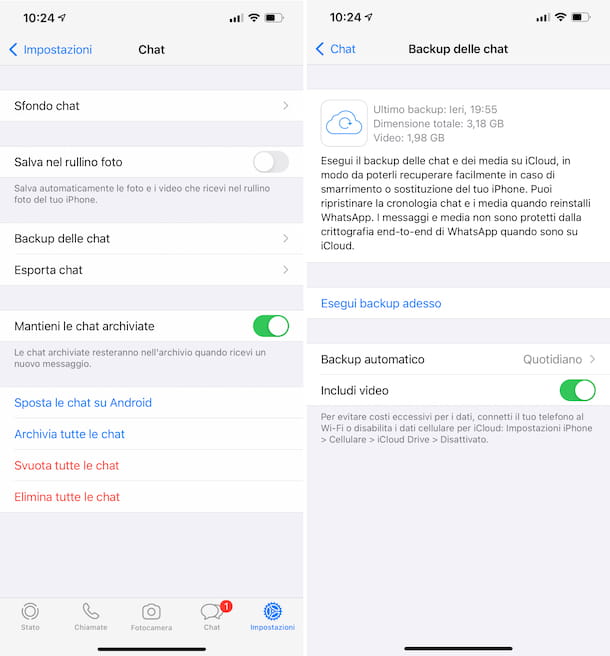
Incluso en el caso de la aplicación WhatsApp para iPhone, las fotos temporales no se guardan en la memoria del dispositivo y no puede tomar capturas de pantalla ni grabarlas. No hace falta decir, por lo tanto, que puede utilizar un segundo dispositivo de cámara fotografiar la pantalla de su “iPhone by” mientras se muestra la foto temporal que le interesa.
Alternativamente, si aún no ha abierto la foto temporal que desea "revisar", puede incluirla en un copia de seguridad de sus mensajes de WhatsApp y luego restaurar la misma copia de seguridad si es necesario para ver la imagen varias veces.
PC
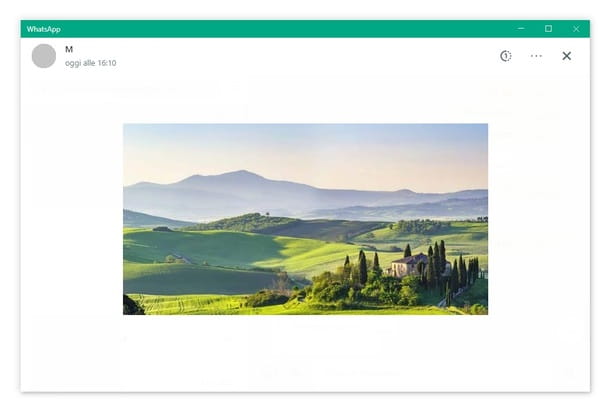
Y en el caso de Web de WhatsApp y del cliente WhatsApp para PC? Debes saber que, al contrario de lo visto anteriormente en los smartphones, es posible realizar uno en las plataformas en cuestión captura de pantalla de la pantalla con el fotos temporales abierto: de esta manera es posible guardar una "copia" de las imágenes en cuestión que, de lo contrario, no se almacenan en el dispositivo.
Para proceder en una computadora equipada con Windows 11 o Windows 10 (ya sea que use WhatsApp Web o WhatsApp Desktop) presione combinaciones de teclas Ganar + Sello (el botón Win es el que tiene bandera de ventanas ubicado en la parte inferior izquierda), Win + Ctrl + Sello o Ganar + Fn + Sello mientras estás viendo el foto temporal Te interesa.
Si tienes uno Mac, sin embargo, puede repetir los pasos que acaba de ver usando la combinación de teclas cmd + shift + 4. Después de eso, presione el botón barra espaciadora (o simplemente ejecute la utilidad Captura de pantalla) y selecciónalo con el puntero del ratón. ventana de WhatsApp. La captura de pantalla que acaba de tomar se guardará en su Escritorio de tu computadora Para obtener más información sobre lo que se acaba de explicar, o sobre procedimientos alternativos, consulte mi artículo sobre cómo tomar capturas de pantalla en Mac.


























